Kabel jaringan tidak terhubung. Apa yang harus dilakukan jika terhubung tetapi tidak berfungsi
Tidak jarang ada situasi dimana setelah menghubungkan komputer atau laptop ke internet menggunakan kabel jaringan, muncul pesan error “Network cable is not connected”. Ini bahkan bukan kesalahan, tetapi hanya status adaptor jaringan, yang dapat diamati dalam koneksi jaringan.
Ternyata komputer tidak merespon koneksi dengan cara apapun, kabel jaringan tidak terhubung, meskipun terhubung ke komputer, dimasukkan ke konektor kartu jaringan. Ikon di panel notifikasi dengan tanda silang merah. Dan tentu saja internet tidak berfungsi. Beginilah tampilannya:
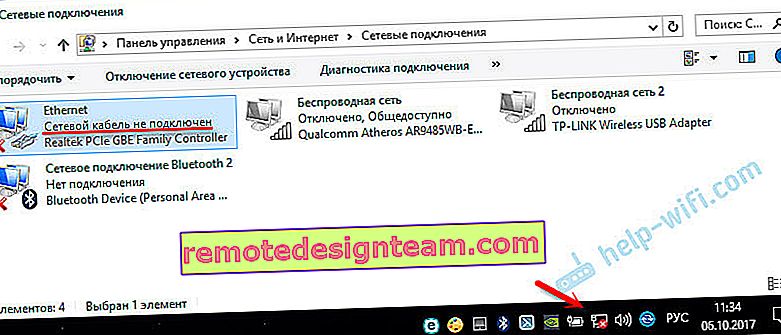
Yang terpenting, kabelnya terhubung. Dari router, modem, atau langsung dari peralatan penyedia. Kesalahan ini dapat muncul di PC dan laptop. Juga tidak masalah Windows mana yang diinstal di komputer Anda. Hanya di Windows 10, tulisan "Kabel jaringan tidak terhubung" akan berada di sebelah adaptor "Ethernet", dan di Windows 7 - di samping "Sambungan Area Lokal". Dan di Windows XP, jendela pop-up dengan kesalahan ini masih muncul jika Anda mengarahkan mouse ke ikon koneksi. Juga, kesalahan "Jaringan tidak teridentifikasi" sering terjadi.
Mungkin berguna: Internet tidak berfungsi di Windows 10 setelah menghubungkan kabel jaringanItu sama dengan metode koneksi. Seseorang memiliki kabel jaringan langsung dari penyedia (misalnya, Rostelecom), dan seseorang melalui modem, router Wi-Fi, atau terminal.
Apa masalahnya?
Ada banyak alasan. Mari daftar yang utama:
- Kabel jaringan tidak terhubung dengan benar atau tidak sepenuhnya terhubung.
- Kabel jaringan rusak. Mungkin kontak di konektor (di mana kabel jaringan itu sendiri dikerutkan) telah lepas.
- Masalah perangkat keras dengan router, modem, peralatan penyedia. Atau kartu jaringan itu sendiri di laptop atau PC Anda rusak.
- Masalah dalam pengaturan kartu jaringan. Lebih sering daripada tidak, itu tidak dapat secara otomatis mendeteksi kecepatan dan dupleks. Saya akan memberi tahu Anda tentang ini lebih detail.
- Ada beberapa masalah dengan driver kartu jaringan.
- Virus, firewall, beberapa program. Ya, ya, karena kesalahan tersebut, kesalahan "Kabel jaringan tidak tersambung" juga dapat terjadi.
Bagaimana cara mengetahui alasannya dan apa yang harus dilakukan pertama kali?
- Pertama, restart komputer, modem, router (jika ada).
- Cabut kabel jaringan dan pasang kembali. Periksa juga koneksi di router (jika Internet terhubung melalui itu). Hubungkan kabel ke port LAN lain. Perhatikan apakah indikator LAN pada router menyala setelah menghubungkan kabel. Anda dapat melihat petunjuk tentang cara menghubungkan Internet dari router ke komputer melalui kabel.
- Jika memungkinkan, sambungkan menggunakan kabel yang berbeda.
- Anda dapat dengan hati-hati memindahkan kabel jaringan ke tempatnya masuk ke konektor. Dan lihat saat ini pada status adaptor jaringan di komputer. Mungkin kontak meninggalkan sana, dan dengan cara ini akan mungkin untuk mengetahuinya.
- Jika ada PC atau laptop lain, coba sambungkan. Jadi kita bisa mencari tahu apa masalahnya.
- Jika Internet melalui router, coba sambungkan kabel dari penyedia langsung ke komputer.
Saya akan membagi solusi menjadi perangkat lunak dan perangkat keras.
Kabel jaringan tidak terpasang meskipun sudah terpasang: solusi
1 Saya akan mencoba mengeluarkan kartu jaringan dari pengelola perangkat. Setelah reboot, itu akan pulih secara otomatis. Buka manajer perangkat (cara termudah untuk menemukannya adalah melalui pencarian, atau tekan kombinasi tombol Win + R dan jalankan perintah devmgmt.msc).Buka tab "adapter jaringan" dan temukan kartu jaringan. Bergantung pada pabrikan dan driver, namanya mungkin berbeda. Namanya mungkin mengandung "LAN". Misalnya, di laptop saya ini adalah "Realtek PCIe GBE Family Controller". Ngomong-ngomong, perhatikan apakah ada ikon kuning di sebelahnya. Klik di atasnya dengan tombol kanan mouse dan pilih "Hapus perangkat".
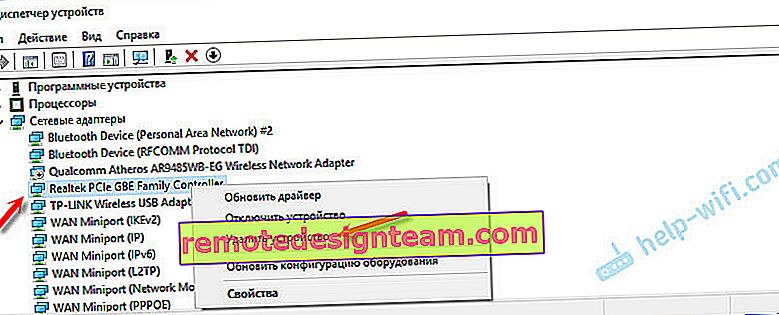
Kami mengkonfirmasi penghapusan dan memulai ulang komputer. Mungkin setelah reboot semuanya akan berfungsi, dan komputer akan melihat kabel jaringan yang terhubung.
2 Periksa pengaturan kecepatan dan dupleks. Di Device Manager, klik kanan pada kartu jaringan (seperti yang saya tunjukkan di atas) dan pilih "Properties."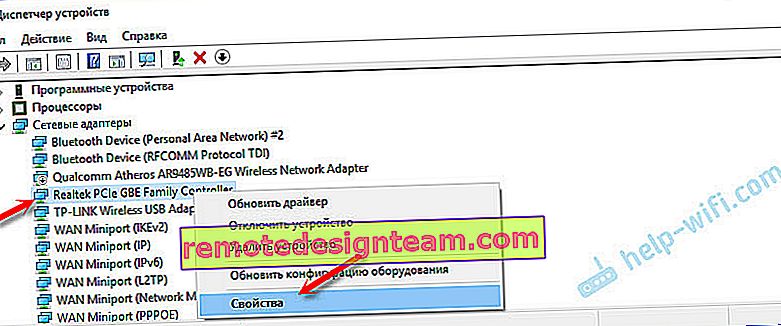
Selanjutnya, buka tab "Advanced". Temukan dan pilih "Spped & Duplex" dalam daftar . Dan di sebelah kiri pada menu drop-down, tetapkan nilainya menjadi "Negosiasi Otomatis". Tetapi jika opsi ini awalnya dipasang di sana, maka coba berikan nilai yang berbeda. Misalnya: "Dupleks Penuh 100 Mbps". Anda dapat mencoba opsi yang berbeda. Jangan lupa klik Ok dan restart komputer Anda.
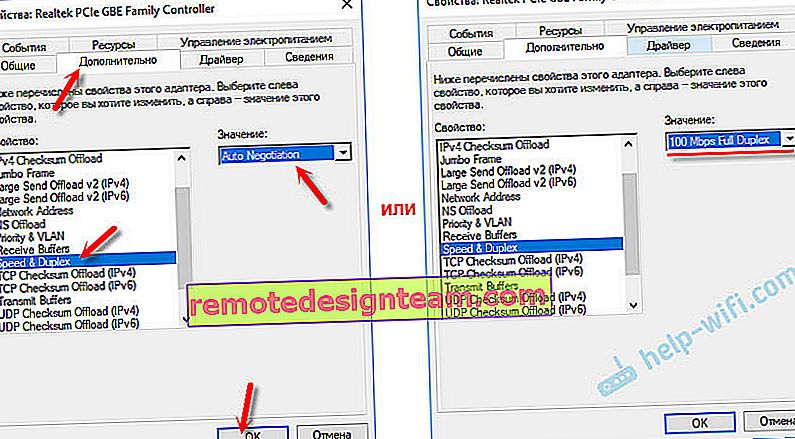
Seringkali terjadi bahwa kartu jaringan tidak dapat secara otomatis mendeteksi kecepatan dan dupleks.
3 Driver kartu jaringan. Anda harus mencoba menginstalnya kembali. Unduh driver dari situs web produsen untuk kartu (LAN), laptop, atau motherboard komputer Anda dan mulai penginstalan. Anda dapat melihat artikel tentang topik ini: Driver apa yang diperlukan untuk kartu jaringan (pengontrol Ethernet)? Unduh dan pasang.








